Incorporación de información sobre la infraestructura de datos
 Sugerir cambios
Sugerir cambios


Antes de empezar a trabajar con Información de infraestructura de datos, debe registrarse en el portal NetApp BlueXP . Si ya tiene inicio de sesión en NetApp BlueXP , puede iniciar una prueba gratuita de Información sobre infraestructura de datos con unos rápidos pasos.
Crear tu cuenta de NetApp BlueXP
Para comenzar a usar los servicios en la nube de NetApp, vaya a "BlueXP de NetApp" y haga clic en Comenzar.
-
Si aún no se ha registrado, seleccione Registrarse
-
Introduzca una dirección de correo electrónico profesional válida y elija una contraseña.
-
Escriba el nombre de su empresa y el nombre completo.
-
Acepte los términos y condiciones y seleccione * Continuar *.
-
BlueXP te guiará para empezar.
¿Qué sucede si ya tengo un inicio de sesión en NetApp BlueXP?
Una vez que tenga una cuenta de NetApp BlueXP , simplemente elija Iniciar sesión en "BlueXP de NetApp"la página del portal.
Introduzca su dirección de correo electrónico y contraseña. Después, irá a la página de ofertas de cloud de NetApp.
Seleccione Data Infrastructure Insights.
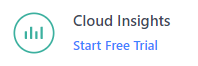
Inicia la prueba gratuita de Data Infrastructure Insights
Si es la primera vez que inicia sesión en Data Infrastructure Insights, en la oferta Data Infrastructure Insights, haga clic en Iniciar prueba gratuita. El análisis de la infraestructura de datos le guiará por la creación del inquilino de su empresa, incluida la selección de la región en la que desea que residan sus inquilinos.
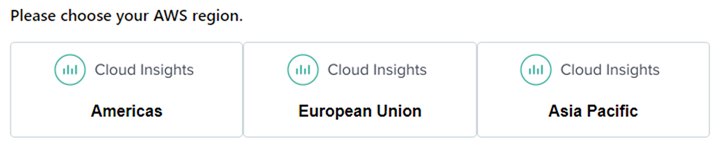
Una vez que se haya completado la creación de su inquilino, puede usar sus credenciales de BlueXP para iniciar sesión y comenzar su prueba gratuita de 30 días de Data Infrastructure Insights. Durante esta prueba, podrá explorar las funciones que ofrece Data Infrastructure Insights.
Durante la prueba gratuita, "inicie su suscripción"puedes acceder a Data Infrastructure Insights en cualquier momento. Una vez suscrito, puede utilizar las funciones de Data Infrastructure Insights basadas en su suscripción actual.
Inicie sesión y go
Una vez que se haya creado su inquilino, en cualquier momento puede iniciar sesión en el portal de NetApp BlueXP y hacer clic en Ir a información sobre infraestructura de datos. Se le dirigirá directamente a su inquilino de Data Infrastructure Insights.
También puede abrir un navegador directamente a la URL de inquilino de Data Infrastructure Insights, por ejemplo:
\https://<tenant-prefix>.c01.cloudinsights.netapp.com/ La URL también se incluirá en el correo electrónico de invitación de cada usuario para un acceso sencillo y marcadores. Si el usuario no ha iniciado sesión en BlueXP, se le pedirá que inicie sesión.

|
Los nuevos usuarios aún deben registrarse para acceder a BlueXP antes de poder acceder a la URL de su inquilino. |
La primera vez que inicie sesión en un nuevo inquilino, se le guiará a través de la configuración de hasta "comenzar a recopilar datos".
Cierre la sesión
Para cerrar sesión en Data Infrastructure Insights, haga clic en su Nombre de usuario y seleccione Cerrar sesión. Volverá a la pantalla de inicio de sesión de BlueXP.

|
Al cerrar la sesión de Data Infrastructure Insights cierra la sesión de BlueXP . También se cerrará la sesión de otros servicios en la nube de NetApp que utilicen el inicio de sesión de BlueXP. |
Tiempo de espera de inactividad
De forma predeterminada, BlueXP cerrará la sesión de un usuario si no hay actividad durante seis horas (360 minutos). Independientemente de la actividad, los usuarios se desconectarán después de siete días.



 Seguridad
Seguridad
